
Përmbajtje:
- Autor John Day [email protected].
- Public 2024-01-30 12:30.
- E modifikuara e fundit 2025-01-23 15:10.

Folding@Home është:
"Folding@home është një projekt kompjuterik i shpërndarë - njerëzit nga e gjithë bota shkarkojnë dhe drejtojnë softuer për t'u bashkuar për të bërë një nga superkompjuterët më të mëdhenj në botë. Çdo kompjuter e çon projektin më afër qëllimeve tona. Folding@home përdor llogaritjet e reja metoda të shoqëruara me llogaritjen e shpërndarë, për të simuluar problemet miliona herë më sfiduese sesa ishin arritur më parë. " Ky projekt po lejon biologët të palosin proteina. Unë nuk jam ekspert i biologjisë, por në anglisht, do të ndihmojë në eliminimin e disa sëmundjeve. EDIT: Në komente, disa njerëz nuk e kuptojnë se çfarë bën ky program. Ai përdor kompjuterin tuaj për t'i ndihmuar ata të palosin proteina në vend që të blejnë kompjuterë të rinj për të bërë të njëjtën gjë. Kjo i ndihmon ata sepse mund të blejnë 3 kompjuterë për t'i ndihmuar në fund, por njerëzit i lejojnë ata të përdorin kompjuterin e tyre për të bërë llogaritjet. Kjo shton më shumë kompjuterë në projekt.
Hapi 1: Shkarkoni Klientin
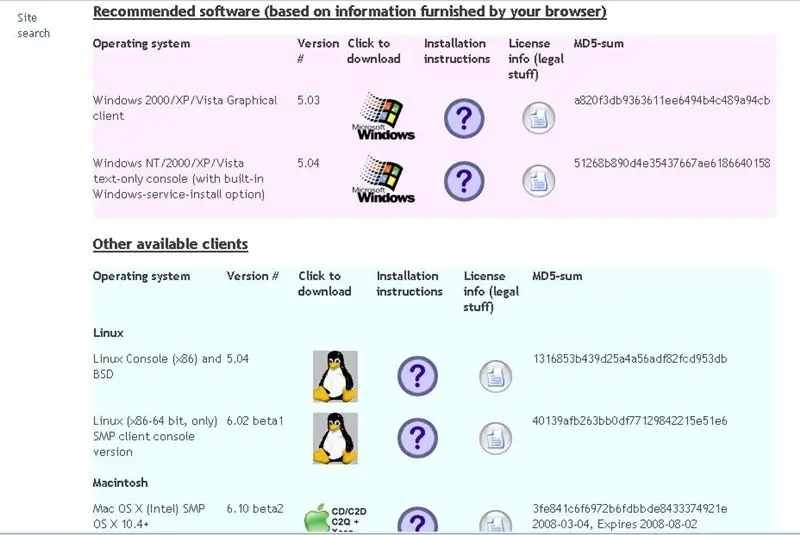
Së pari, vizitoni uebfaqen folding.stanford.edu dhe klikoni shkarko. Pastaj, bazuar në informacionin e dërguar nga shfletuesi, do të përcaktojë klientin më të mirë për ju. Unë kam Windows XP, kështu që më rekomandon atë. Ka klientë për Mac dhe Linux.
Hapi 2: Instalimi i Klientit
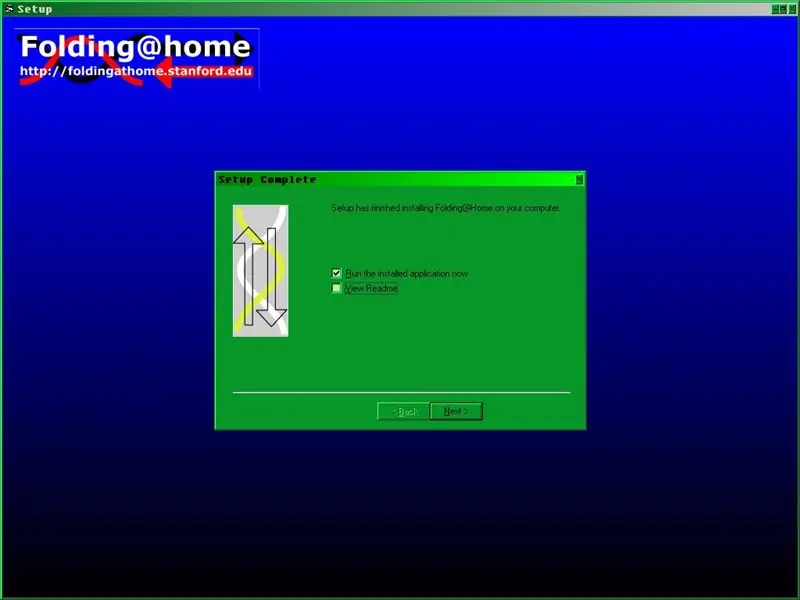
Pasi të keni shkarkuar skedarin (kam shkarkuar atë grafik), ekzekutoni skedarin e konfigurimit. Ndiqni kërkesat në ekran për të instaluar klientin. Ai ka një përshkrim, një licencë (GNU GPL) dhe opsione përdoruesi për atë që dëshironi të jetë emri juaj i përdoruesit.
Kur të përfundojë instalimi, hiqni zgjedhjen e "View ReadMe" dhe pastaj klikoni finish.
Hapi 3: Përdorni Programin
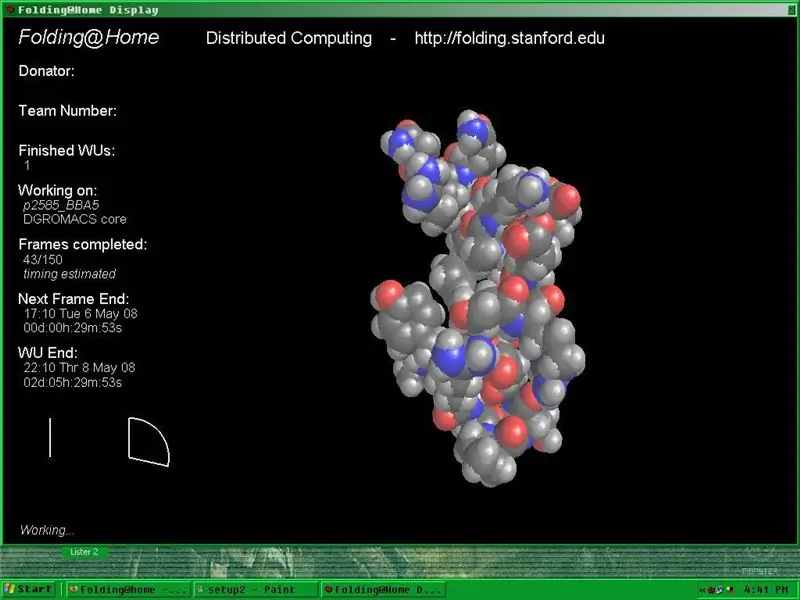
Tani që keni përfunduar, do të keni një ikonë të re të Tray System (është e theksuar më poshtë) dhe nëse klikoni dy herë mbi të, do të merrni dritaren e mëposhtme.
Hapi 4: Lëreni Programin të Ekzekutohet

E tëra çfarë ju duhet të bëni tani është ta lini kompjuterin tuaj të funksionojë. Nëse dëshironi dhe keni Windows, shkoni te Start-> Shut Down -> Stand By. Ai e vë kompjuterin në një gjendje të ulët të energjisë, por lejon që programi të funksionojë plotësisht.
Hapi 5: Ndryshimi i Emrit të Përdoruesit dhe Numrit të Ekipit
Unë e shtova këtë hap pasi është e rëndësishme të dini se si t'i bëni gjërat që do t'ju mësojë. Së pari, (po supozoj se jeni duke përdorur atë grafik pasi që kërkon konfigurim manual, tastiera mund të bëhet kur e filloni për herë të parë.) Klikoni me të djathtën mbi ikonën e sistemit në pjesën e poshtme të djathtë të ekranit. Isshtë theksuar më poshtë. Pastaj shkoni për të konfiguruar. Në kutinë që shfaqet, ndryshoni opsionet. Shtypni ok.
Edit: Kam krijuar një ekip, siç sugjerohet në komente. Numri i ekipit (atë që futni) është 129004. Sigurohuni që të mos keni periudhë.
